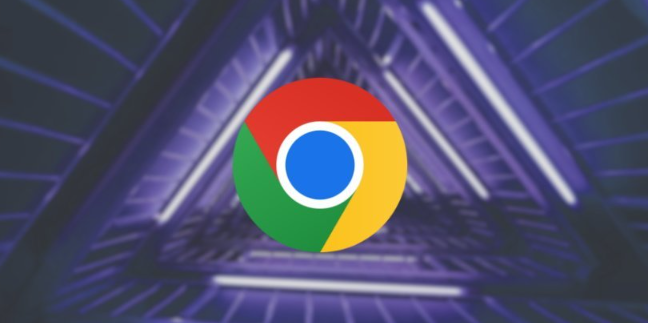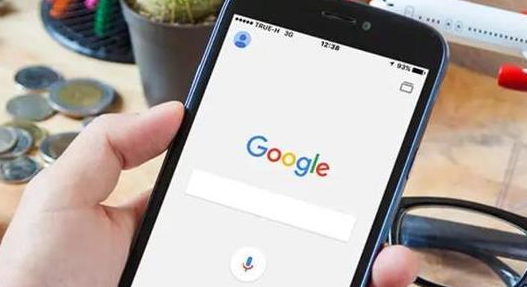当前位置:
首页 >
谷歌浏览器的内存泄漏问题与解决方法
谷歌浏览器的内存泄漏问题与解决方法
时间:2025年05月20日
来源: 谷歌浏览器官网
详情介绍
1. 内存泄漏问题的表现:在长时间使用Chrome浏览器后,可能会出现浏览器占用过多内存的情况,导致电脑运行变慢,甚至出现卡顿现象。例如,同时打开多个标签页或运行一些复杂的网页应用一段时间后,浏览器进程的内存占用会不断增加,即使关闭部分标签页,内存占用也不会明显下降。
2. 原因分析:部分网站可能存在代码不规范或兼容性问题,导致在浏览器中运行时不断消耗内存。一些浏览器扩展程序在安装后可能会存在内存管理不善的情况,例如在后台持续运行且不断占用内存资源。Chrome浏览器本身的某些进程或缓存机制在某些情况下也可能导致内存泄漏。
3. 解决方法:定期清理浏览器缓存。在浏览器右上角的菜单中选择“设置”,进入设置界面后,找到“隐私和安全”部分,点击“清除浏览数据”按钮,在弹出的窗口中选择清除“缓存的图片和文件”等选项,然后点击“清除数据”按钮,这有助于释放被缓存占用的内存空间。禁用或卸载不必要的扩展程序。在浏览器右上角的菜单中选择“更多工具”-“扩展程序”,进入扩展程序管理页面,对于一些不常用或怀疑可能导致内存泄漏的扩展程序,可将其禁用或卸载。更新Chrome浏览器到最新版本。点击浏览器右上角的三个垂直排列的点(自定义及控制图标),选择“帮助”-“关于Google Chrome”,浏览器会自动检查并更新到最新版本,以修复可能存在的导致内存泄漏的问题。尝试使用其他浏览器进行对比。如果在其他浏览器中不存在相同的内存泄漏问题,可能是Chrome浏览器与某些网站或扩展程序的特定组合导致的,此时可以考虑更换浏览器或进一步排查问题所在。

1. 内存泄漏问题的表现:在长时间使用Chrome浏览器后,可能会出现浏览器占用过多内存的情况,导致电脑运行变慢,甚至出现卡顿现象。例如,同时打开多个标签页或运行一些复杂的网页应用一段时间后,浏览器进程的内存占用会不断增加,即使关闭部分标签页,内存占用也不会明显下降。
2. 原因分析:部分网站可能存在代码不规范或兼容性问题,导致在浏览器中运行时不断消耗内存。一些浏览器扩展程序在安装后可能会存在内存管理不善的情况,例如在后台持续运行且不断占用内存资源。Chrome浏览器本身的某些进程或缓存机制在某些情况下也可能导致内存泄漏。
3. 解决方法:定期清理浏览器缓存。在浏览器右上角的菜单中选择“设置”,进入设置界面后,找到“隐私和安全”部分,点击“清除浏览数据”按钮,在弹出的窗口中选择清除“缓存的图片和文件”等选项,然后点击“清除数据”按钮,这有助于释放被缓存占用的内存空间。禁用或卸载不必要的扩展程序。在浏览器右上角的菜单中选择“更多工具”-“扩展程序”,进入扩展程序管理页面,对于一些不常用或怀疑可能导致内存泄漏的扩展程序,可将其禁用或卸载。更新Chrome浏览器到最新版本。点击浏览器右上角的三个垂直排列的点(自定义及控制图标),选择“帮助”-“关于Google Chrome”,浏览器会自动检查并更新到最新版本,以修复可能存在的导致内存泄漏的问题。尝试使用其他浏览器进行对比。如果在其他浏览器中不存在相同的内存泄漏问题,可能是Chrome浏览器与某些网站或扩展程序的特定组合导致的,此时可以考虑更换浏览器或进一步排查问题所在。